
สารบัญ:
- ขั้นตอนที่ 1: ตัดอะคริลิค
- ขั้นตอนที่ 2: การขัดหยาบ
- ขั้นตอนที่ 3: การขัดแบบละเอียด
- ขั้นตอนที่ 4: การทำให้ขอบสมบูรณ์
- ขั้นตอนที่ 5: เข้าร่วมสองชิ้น
- ขั้นตอนที่ 6: การสำรองแผ่นสะท้อนแสง
- ขั้นตอนที่ 7: การตัดกระดานอาบแดด
- ขั้นตอนที่ 8: ปิดพรมแดน
- ขั้นตอนที่ 9: แนบ Sunboard
- ขั้นตอนที่ 10: WS2812 ARGB Strip
- ขั้นตอนที่ 11: การติดตั้งแถบ LED
- ขั้นตอนที่ 12: ปกไวนิลสีดำ
- ขั้นตอนที่ 13: การเตรียมลายฉลุ
- ขั้นตอนที่ 14: ตัดการออกแบบออก
- ขั้นตอนที่ 15: รายละเอียด
- ขั้นตอนที่ 16: ผลิตภัณฑ์ขั้นสุดท้าย
- ผู้เขียน John Day [email protected].
- Public 2024-01-30 13:03.
- แก้ไขล่าสุด 2025-01-23 15:12.


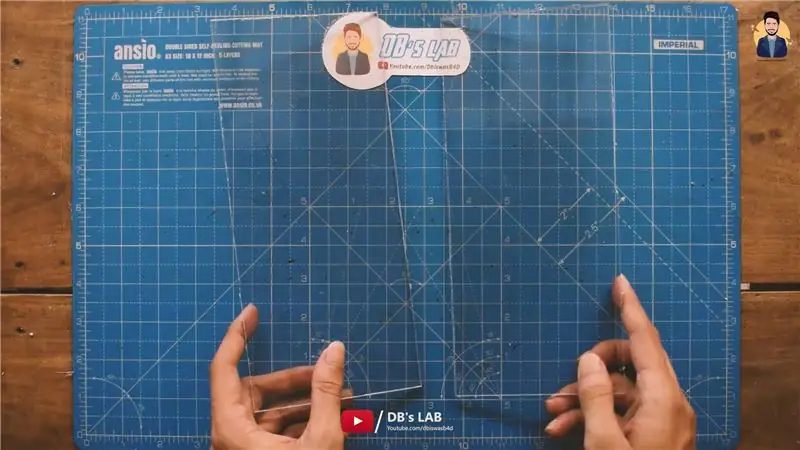
สวัสดีทุกคน ในคำแนะนำนี้ ฉันจะแสดงให้คุณเห็นถึงวิธีสร้างแผ่นรองการ์ดจอ RGB แบบกำหนดเองที่สามารถระบุแอดเดรสได้โดยใช้ไฟ LED WS2812b (Aka Neopixels) คำอธิบายนั้นไม่ยุติธรรมนัก ไปชมวิดีโอด้านบนกันเลย! โปรดทราบว่า Addressable RGB ช่วยให้คุณมีโหมดแสงที่หลากหลาย โดยใช้ส่วนหัว ARGB บนเมนบอร์ดชิปเซ็ตรุ่นใหม่เกือบทั้งหมด ดังนั้น คุณสามารถควบคุมแผ่นรองด้านหลังนี้โดยใช้ซอฟต์แวร์ไฟ RGB เช่น AURA หรือ MYSTIC แผ่นหลัง DIY นี้เปลี่ยนรูปลักษณ์ของการตั้งค่าของคุณอย่างมาก และง่ายต่อการสร้าง นี่คือวิธีการทำ -
วัสดุที่จำเป็น -
- แผ่นอะครีลิค (แนะนำให้ใช้ความหนา 8 มม. ที่นี่ฉันใช้อะคริลิค 4 มม.)
- Vinyl Wrap (เลือกสีได้ตามต้องการ ผมใช้ Matt Black)
- กระดาษภาพถ่าย A4 สำหรับ Backing (ฉันใช้ White Vinyl)
- ซันบอร์ดหนา 2 มม. (โฟมบอร์ด)
- แถบ LED ARGB WS2812b
- แถบส่วนหัวชายและหญิง
- ลวด 3 แกน
เครื่องมือที่จำเป็น
- มีดกรีดอะคริลิก (หรือเลื่อยฉลุ)
- มีดตัด
- มีดตรง
- หัวแร้ง & ลวด
- กระดาษน้ำ/กระดาษทราย (100 grit & 220 grit)
- เทปสองหน้า
- ไม้บรรทัดและเครื่องหมาย
มาเริ่มสร้างกันเลย!!
ขั้นตอนที่ 1: ตัดอะคริลิค
- ขั้นแรก วัดขนาดกราฟิกการ์ดของคุณโดยใช้ไม้บรรทัด
- นำแผ่นอะคริลิกของคุณและทำเครื่องหมายมิติโดยใช้เครื่องหมาย
- ใช้มีดให้คะแนนอะคริลิกแล้วลากไปตามเส้นตรงโดยใช้ไม้บรรทัดของคุณ
- Snap Off อะคริลิค
- ทำ 2 ชิ้นดังกล่าวเพื่อให้ความหนารวมกลายเป็น 8mm
หมายเหตุ: คุณสามารถใช้เลื่อยตัดเล็บเพื่อตัดอะครีลิคได้
ขั้นตอนที่ 2: การขัดหยาบ
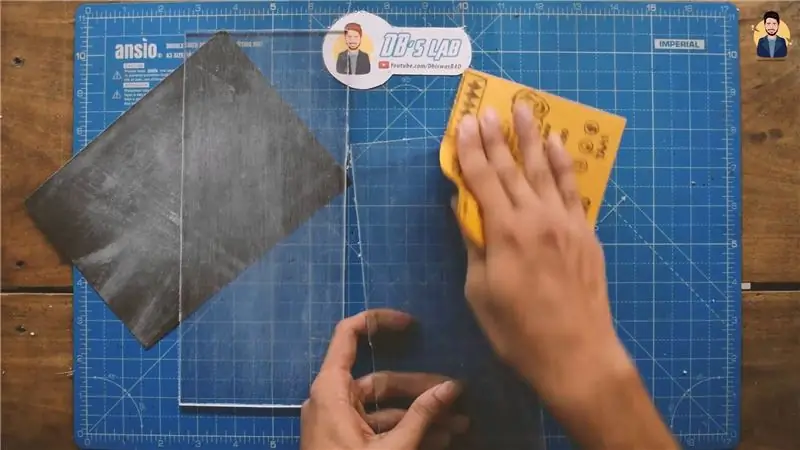
หลังจากตัดชิ้นอะคริลิกให้ได้ขนาดที่เหมาะสมแล้ว ให้ขัดขอบด้วยกระดาษทรายเบอร์ 100
เทคนิคที่ดีกว่าคือการหนีบอะครีลิคสองชิ้นเข้าด้วยกันแล้วทำการขัดให้มีขนาดเท่ากัน
เพื่อกระจายแสง LED เราจำเป็นต้องขัดหน้าของชิ้นอะคริลิก ในการดำเนินการนี้จำเป็นต้องมีการขัด 2 ขั้นตอน ทรายแรกใช้กระดาษทรายเบอร์ 100 เมื่อดูเหมือนเย็นจัดให้ไปยังขั้นตอนต่อไป
ขั้นตอนที่ 3: การขัดแบบละเอียด

ในขั้นตอนนี้ เราจะใช้กระดาษทรายเบอร์ 220 เพื่อปรับพื้นผิวให้เรียบเป็นพิเศษ นี้จะช่วยให้เสร็จสิ้นโดยรวมที่ดีขึ้นและการแพร่กระจายนำที่ดีขึ้น ใช้เศษไม้และติดกระดาษทรายโดยใช้เทปกาวสองหน้า (และบล็อกขัด DIY ของคุณก็พร้อมแล้ว) ใช้ทรายขัดขอบและพื้นผิวทั้งหมดของชิ้นส่วนอะคริลิก
การยึดชิ้นส่วนเข้าด้วยกันจะช่วยได้มาก แต่ก็สามารถใช้เทปสองหน้าติดไว้ชั่วคราวได้เช่นกัน
ขั้นตอนที่ 4: การทำให้ขอบสมบูรณ์

นี่เป็นขั้นตอนเพิ่มเติมในการเติมขอบโดยใช้ไฟล์มือเพื่อให้มีขนาดที่พอดี ขั้นตอนนี้ทำให้การตกแต่งโดยรวมดีขึ้นและทำให้แผ่นรองหลังดูเป็นมืออาชีพ
ขั้นตอนที่ 5: เข้าร่วมสองชิ้น


ใช้เทปสองหน้าชิ้นเล็ก ๆ ตอนนี้เราจะเข้าร่วมสองชิ้นนี้ ก่อนทำสิ่งนี้ โปรดล้างชิ้นส่วนของอะคริลิกเพื่อขจัดสิ่งสกปรกหรือน้ำมัน และรอให้แห้ง
หมายเหตุ: ตรวจสอบให้แน่ใจว่าคุณไม่ได้ติดเทปกาวสองหน้าในตำแหน่งที่จะวางโลโก้ของคุณ หากคุณไม่ทำอย่างถูกต้อง เทปอาจมองเห็นได้ชัดเจนเนื่องจากแสง
ขั้นตอนที่ 6: การสำรองแผ่นสะท้อนแสง
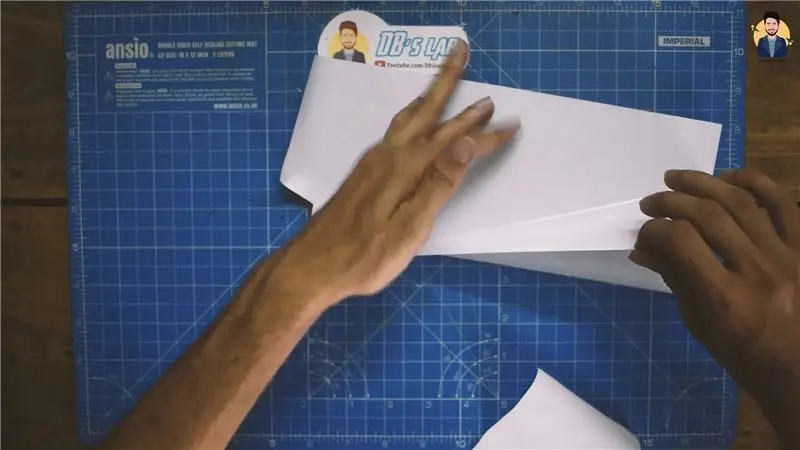
เพื่อให้แสงส่องประกายได้ดีขึ้น เราต้องใช้แผ่นสะท้อนแสงเพื่อสะท้อนแสงทั้งหมดขึ้นด้านบน คุณสามารถใช้กระดาษภาพถ่าย (อะครีลิคด้านมัน) หรือไวนิลสีขาว (อะครีลิกแบบมันวาวอีกครั้ง) เพื่อจุดประสงค์นี้
หมายเหตุ: อาจใช้รีเฟลกเตอร์อื่นๆ ได้เช่นกัน แต่สีจะต้องเป็นสีขาวที่เหมาะสม
ขั้นตอนที่ 7: การตัดกระดานอาบแดด
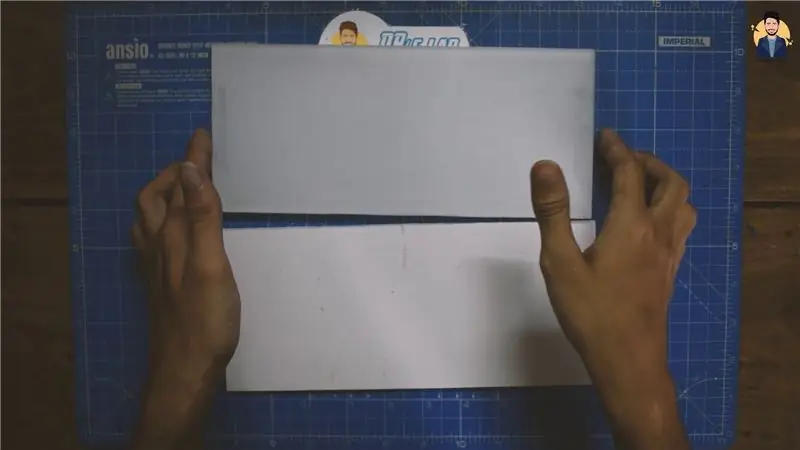
ตัดแผ่นบังแดดให้ได้ขนาดเท่าอะคริลิก (เพื่อเพิ่มความหนาให้เข้ากับความหนาของแถบไฟ LED
ขั้นตอนที่ 8: ปิดพรมแดน
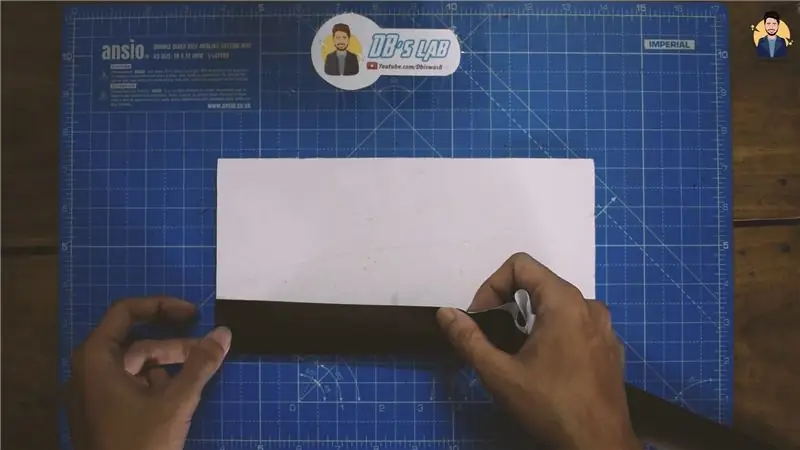
ตัดแผ่นไวนิลสีดำหนา 3-4 ซม. แล้วปิดขอบของแผ่นบังแดด
ขั้นตอนที่ 9: แนบ Sunboard
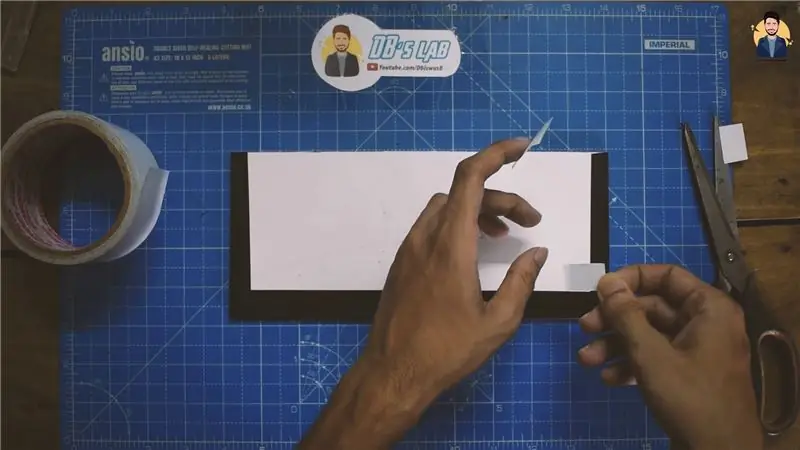

ติดซันบอร์ดและอะครีลิคพร้อมกับแผ่นรีเฟลกเตอร์ระหว่างกัน คุณสามารถใช้เทปสองหน้าเพื่อการนี้
ขั้นตอนที่ 10: WS2812 ARGB Strip
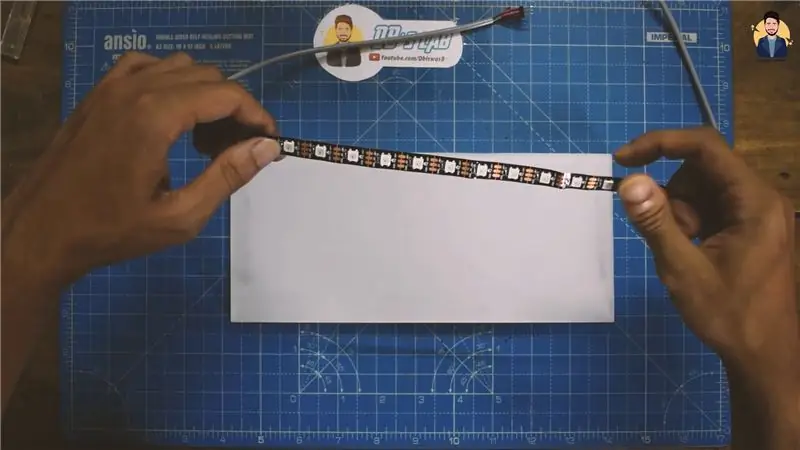
ตัดแถบ RGB ที่แอดเดรสได้ WS2812b เป็นขนาดและบัดกรีสายไฟหลัก 3 เส้นทั้งสองด้าน WS2812b มี 3 พินคือ GND SIGNAL VCC WS2812b เป็นอุปกรณ์ทิศทางเดียว มองหาลูกศรเล็ก ๆ บนแถบเพื่อทราบทิศทาง ลวดที่อยู่อีกด้านใช้สำหรับการต่อสายโซ่เดซี่หลายอุปกรณ์เข้าด้วยกัน
ค้นหาข้อมูลเพิ่มเติมเกี่ยวกับแถบ LED WS2812 ใน Google
ขั้นตอนที่ 11: การติดตั้งแถบ LED
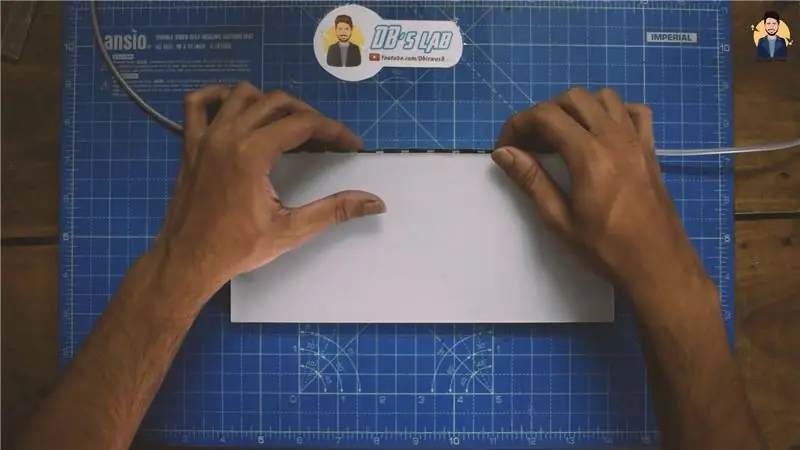


ตัดแถบไวนิลสีดำหนา 6 ซม. ติดขอบหนึ่งของแถบไวนิลนี้ที่ด้านบนของอะคริลิก โดยคงความหนาไว้ 2 ซม. ถึง 1.5 ซม. ตอนนี้ ถอดแถบด้านหลังแถบ LED ออกแล้วติดเข้ากับไวนิล (ไฟ LED ควรหันหน้าไปทางอะคริลิกเมื่อพับ) แล้วพับแถบไวนิลไปทางด้านหลัง
ขั้นตอนนี้ดูง่ายกว่าในวิดีโอ ดังนั้นโปรดดู
ขั้นตอนที่ 12: ปกไวนิลสีดำ


เพื่อให้โครงการนี้ถูกกว่า เราจะใช้ไวนิลแรปสำหรับพื้นผิวด้านบน นอกจากนี้ยังช่วยให้มั่นใจได้ถึงสีที่สม่ำเสมอ
ในการติดไวนิล ขั้นแรกให้ทำความสะอาดพื้นผิวให้เรียบร้อย อนุภาคสิ่งสกปรกจะมองเห็นได้หากไม่กำจัดออก
ตอนนี้ ค่อยๆ ลอกแผ่นหลังของไวนิลออก และใช้แรงกดเบาๆ เพื่อยึดให้แน่น ใช้เวลาในขั้นตอนนี้เพราะจะเป็นตัวกำหนดผลลัพธ์ของผลิตภัณฑ์สำเร็จรูป
ขั้นตอนที่ 13: การเตรียมลายฉลุ

เลือกการออกแบบที่คุณชื่นชอบและพิมพ์ลงบนกระดาษ A4 นี่จะเป็นลายฉลุของเราในขั้นตอนต่อไป
หมายเหตุ: พิมพ์โลโก้ขนาดต่างๆ และทำสำเนาสำรองไว้ด้วย (ในกรณีที่การลองครั้งแรกไม่ได้ผล)
ขั้นตอนที่ 14: ตัดการออกแบบออก



ใช้มีด Exacto ตัดการออกแบบออก วางแผ่น A4 ที่พิมพ์ไว้บนไวนิลของคุณ แล้วใช้ไม้บรรทัดและมีดตัดการออกแบบออก ลอกชิ้นส่วนที่คุณต้องการให้ LED ส่องผ่าน
ขั้นตอนที่ 15: รายละเอียด


เพิ่มรายละเอียดเพิ่มเติมหากต้องการและ YEAH ITS DONE!!
ขั้นตอนที่ 16: ผลิตภัณฑ์ขั้นสุดท้าย


นี่คือลักษณะที่ปรากฏ!! สร้างแบ็คเพลตแบบกำหนดเองของคุณเองและทำให้การตั้งค่าของคุณโดดเด่น!!
ขอบคุณสำหรับการรับชม:)
หากคุณชอบคำแนะนำนี้โปรดกดไลค์แชร์และสมัครรับวิดีโอ YouTube (ลิงก์ด้านล่าง !!. จะช่วยได้มาก)
วิดีโอ YouTube
แนะนำ:
VGA / GPU ภายนอกสำหรับแล็ปท็อปที่ใช้ EXP GDC Beast: 15 ขั้นตอน (พร้อมรูปภาพ)

VGA / GPU ภายนอกสำหรับแล็ปท็อปโดยใช้ EXP GDC Beast: สวัสดีทุกคน .. นี่เป็นบทช่วยสอนแรกของฉันเกี่ยวกับคำแนะนำ ภาษาอังกฤษไม่ใช่ภาษาแรกของฉัน ดังนั้นโปรดยกโทษให้ข้อผิดพลาดทางไวยากรณ์ของฉัน ฉันทำสิ่งนี้ตามประสบการณ์ในการอัพเกรดแล็ปท็อปของฉัน และฉันจะไม่ทำให้คุณเบื่อด้วยการแนะนำตัวนาน ๆ เนื่องจากฉันไม่รู้
GPU Sag Fixer: 5 ขั้นตอน

GPU Sag Fixer: ในคอมพิวเตอร์จำนวนมากมี GPU sag ซึ่งเป็นปัญหาที่ GPU หนักเกินไปสำหรับ PCI ที่จะรองรับได้อย่างเต็มที่และเป็นผลให้จุดสิ้นสุดของ GPU ต่ำกว่าจุดสิ้นสุดที่เชื่อมต่ออย่างแน่นหนาใน PCI สล็อต หาก GPU sag ไม่ได้รับการแก้ไขทันเวลา PC
CPU & GPU Driven Fan Controller: 6 ขั้นตอน (พร้อมรูปภาพ)

CPU & GPU Driven Fan Controller: ฉันเพิ่งอัพเกรดกราฟิกการ์ดของฉัน GPU รุ่นใหม่มี TDP สูงกว่า CPU ของฉันและ GPU รุ่นเก่า ดังนั้นฉันจึงต้องการติดตั้งพัดลมเคสเพิ่มเติมด้วย น่าเสียดายที่ MOBO ของฉันมีคอนเน็กเตอร์พัดลมเพียง 3 ตัวที่มีการควบคุมความเร็ว และสามารถเชื่อมโยงกับ
แผ่นหลัง RGB GPU: 7 ขั้นตอน

RGB GPU Back Plate: สำหรับโปรเจ็กต์นี้ ฉันได้สร้างแผ่นรอง RGB สำหรับกราฟิกการ์ด การ์ดบางใบไม่ได้มาพร้อมกับแผ่นหลังเพื่อให้มองเห็น PCB ได้อย่างสมบูรณ์ เพื่อเพิ่มสีสันและให้พีซีของคุณมีแสงและแสงจ้ามากขึ้น คุณสามารถสร้างมันขึ้นมาได้ถ้าสิ่งเหล่านี้! หากบัตรของคุณมีปัญญา
การแก้ไขพัดลม GPU Nvidia ที่เสีย: 5 ขั้นตอน

การซ่อมพัดลม GPU Nvidia ที่เสีย: สวัสดี ฉันมีการ์ดกราฟิก Nvidia GTS-450 และใช้มาหลายปีแล้ว แต่ในปีที่ผ่านมาพัดลมของมันเสียและฉันต้องติดพัดลมฉุกเฉิน ฉันค้นหาออนไลน์มากมายเกี่ยวกับสิ่งทดแทน แต่ฉันไม่พบสิ่งที่ถูกต้องและพัดลมดั้งเดิม
